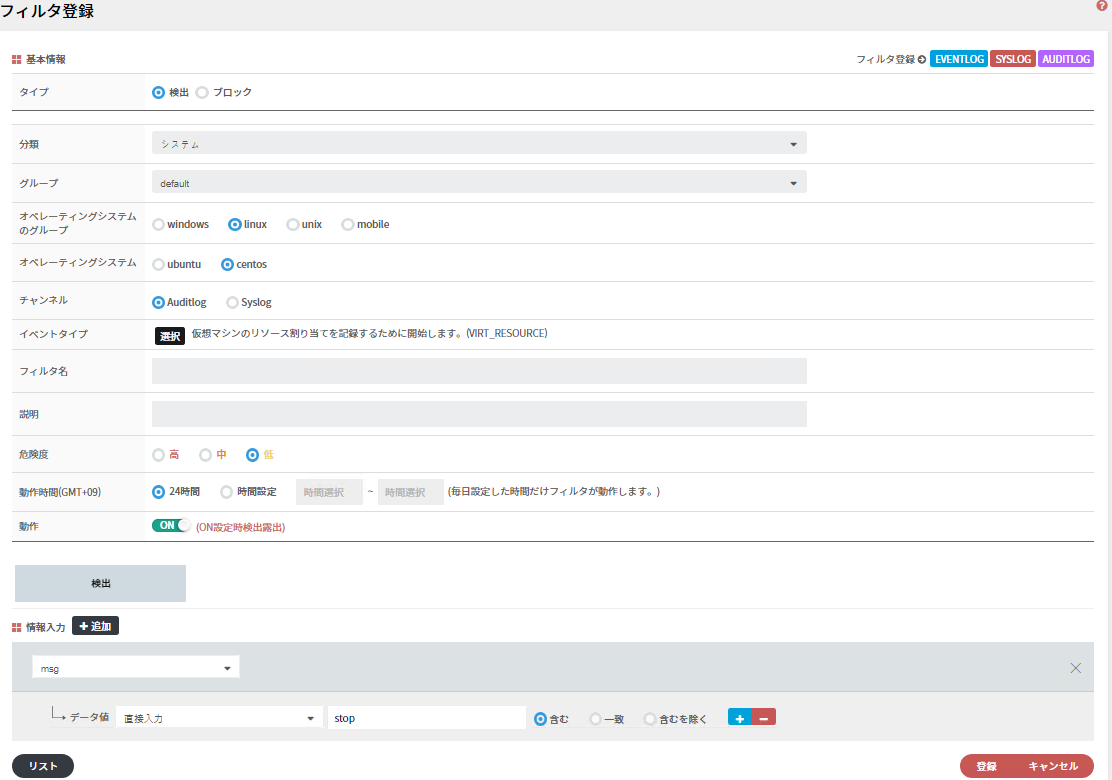Audit
1. Audit フィルタ登録
- ボタンをクリックして、登録するログの詳細を入力します。
-
適用された推奨フィルタの内容を参照してください。
1-1. フィルタ分類: フィルタの分類を選択します。 1-2. グループ: フィルタに使用するシステムグループを選択します。 1-3. オペレーティングシステムグループ: オペレーティング システムの種類を選択します。 1-4. チャンネル: OS別にチャンネルを選択してフィルタを登録することができます。 1-5. フィルタ名: 簡単に識別できる名前で決めます。
1-6. フィルタの危険度: フィルタの危険度を設定できます。
1-7. フィルタ状態: 設定したフィルタで検出したログをフィルタ検知メニューから表示するかどうかを設定できます。
1-8. 情報入力- 1-8-1. 要素の選択: リストされているデータ名を選択します。
- 1-8-2. データ値: フィルタリングを必要とする値を入力します。
- 1-8-3. 含む/除外: フィルタリング時に入力値を含む/除外して通知を受け取ります。
2. フィルタ登録例
2-1. イベントログ [詳細を表示] をクリックし、目的のデータを見つけ、データ値の追加に必要なデータを選択します。
上の画像はAuditlogから出てくるログです。
実際のAuditlogを参考にして必要な部分を登録することができます。
2-2. データ名を追加し、データ値を入力します。
2-3. データ値を含めるか除外することができます。
Copyright © Qubit Security Inc. All Rights Reserved.